如何为共享的 Google Drive 文件夹添加到期日期
厌倦了手动更改您的Google 云端硬盘文件的访问权限?设置停止共享日期会更容易,例如共享权限的到期日期。在此日期之后,该文件将无法再与您共享它的人共享。
通过在您的 Google 云端硬盘上添加此Google 脚本,您可以为您的 Google 云端硬盘共享文件设置到期日期。它所需要的只是一个脚本。
整合谷歌云端硬盘
第一步是在 Google Script 上复制此脚本。单击“文件” > “制作副本”。
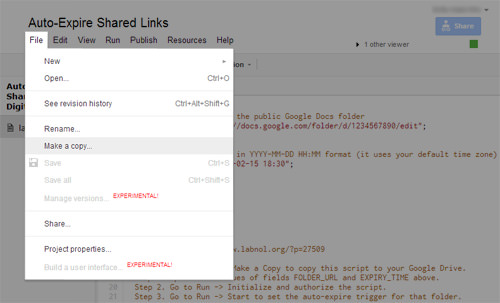
在EXPIRY_TIME日期 (yyyy-mm-dd) 下输入文件夹停止共享的时间。在 下FOLDER_URL,将 url 路径更改为要为其设置过期时间的文件夹。
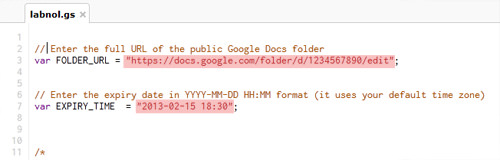
需要替换的文件夹 URL 必须是文件夹的“共享链接”。要获取“共享链接”URL,请勾选您要共享的文件夹并单击“共享” 。
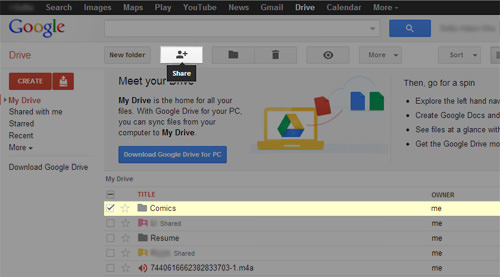
这样做之后,您将看到“共享设置”页面。复制“共享链接”并在脚本中替换它。
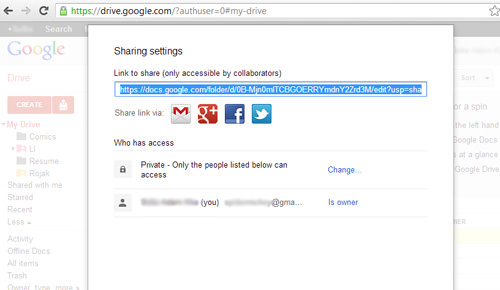
完成所有更改后,您的脚本应如下所示。
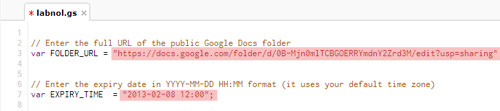
接下来,单击“运行”>“初始化”。

它将请求访问您的数据的权限,单击授权。
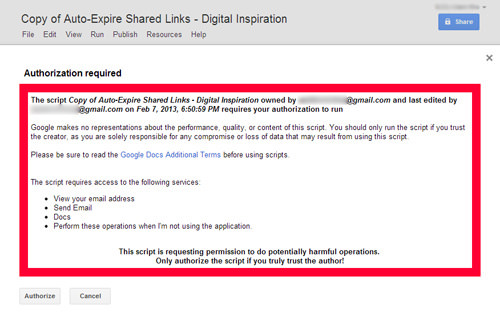
授权权限后,点击Run > Start,您的文件夹现在有一个到期日期。您将通过电子邮件收到此通知。容易不是吗?
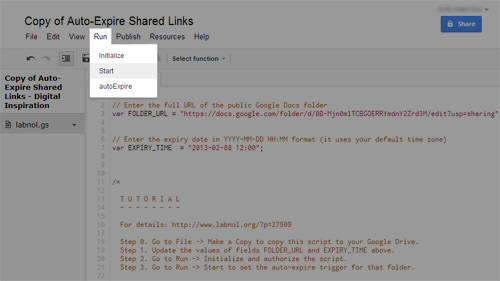
此脚本仅适用于 Google Drive 文件夹,因此如果您想共享单个文件但有到期日期,则需要将该文件放在其自己的文件夹中。目前,您一次只能为一个文件夹设置到期日期。
